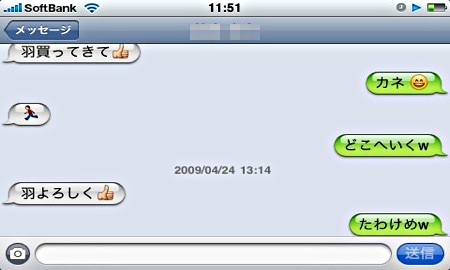
iPhone 3.0からMMSという機能が追加されました! これはSMSの進化版で、ソフトバンクだけでなく、ドコモやauにもチャットみたいにメールが送れるという機能です。
しかも写真や音楽、動画まではりつけ可能でとてもリッチな機能なのですが、これをドコモやauに送るには「@softbank.ne.jp」のアドレスを取得しないといけません。
ってことで、"xxx@softbank.ne.jp"のメールアドレスを取得する方法をお教えします!
まずMMS/SMSのパスワードをゲットしよう!
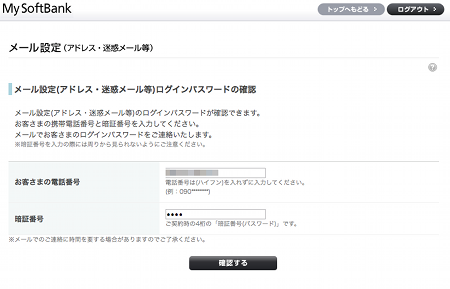
まず、メール各種設定(メール設定(アドレス・迷惑メール等)) | My SoftBankより、MMS/SMSのパスワードをゲットしましょう!
iPhoneの電話番号と、暗証番号を入力します。(暗証番号はiPhone購入時に設定した4つの数字。)
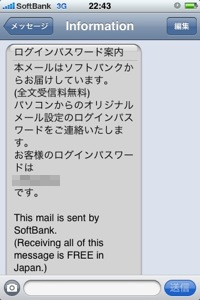
するとiPhoneにMMS/SMSのパスワードが送付されます。
「@softbank.ne.jp」のメールアドレスを取得しよう!
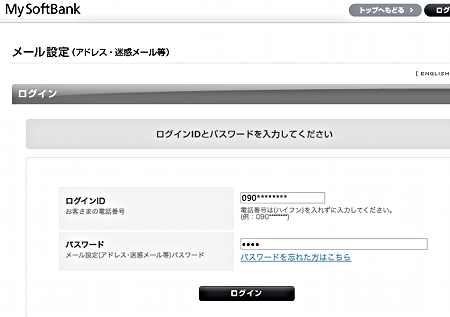
次は、メール各種設定(メール設定(アドレス・迷惑メール等)) | My SoftBankにて、iPhoneの電話番号と、さっき確認したMMS/SMSのパスワードを入力してログインをクリックします。
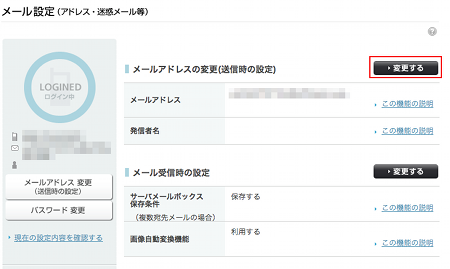
すると上のような画面になるので、「メールアドレスの変更(送信時の設定)」の横にある「変更する」をクリックします。
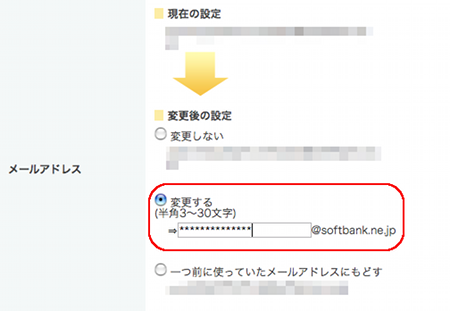
あとは上の画面のように変更するをチェックして、自分の好きなアドレスに設定します。
アドレスを打ち込んだら、そのままEnterキーを押すか、下の次へをクリックします。
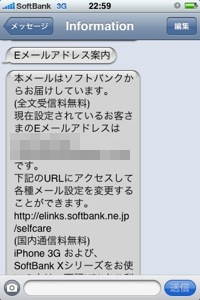
このようにiPhoneにMMSにてメールが送られてきたら、これで「@softbank.ne.jp」のメールアドレスの取得は完了です。
MMSを設定しよう!

ホーム画面にある設定アイコンをタッチして、「SMS/MMS」をタッチして、スクロールすると上のような画面になります。そこにあるMMSメールアドレスという項目に、さっき取得した「@softbank.ne.jp」のメールアドレスを打ち込みます。
あとMMSメッセージングをオンにしましょう。タイトルをつけたい方は件名欄を表示をオンにします。
これで設定は完了です。 さっそくドコモやauの友人にMMSを送ってみましょう!
やっぱりチャット式メールは便利ですね!ヽ(´ー`)ノ
注意:もしこの通り設定してもMMSできない場合は、MMSメッセージングを一度オフにして、オンにしなおすと治るそうです。


